Contexts 3.9.0是一个可以快速窗口切换工具,我们一天可能要切换程序窗口几百次。Contexts使您每次都能毫不费力地进行操作;这样您就可以停止四处搜寻并保持顺畅。
Contexts可以轻松切换应用程序窗口-使用快速搜索,更好的Command-Tab,侧边栏甚至是快速手势。包括用于多个空间和多个显示的出色功能。
Contexts 为您提供4种切换窗口的方式:
一键切换到任何窗口:自动隐藏侧边栏显示按组组织的窗口。要切换到窗口,只需在列表中单击其标题。它是如此简单。
一次击键切换到9个窗口,两次击键切换到任何窗口:超级快。每个窗口根据其在列表中的位置获取一个窗口号。要切换到窗口,只需按Option +窗口编号。如果您是一个键盘手,您会喜欢它。
循环浏览最近使用的窗口:如果您的应用程序有多个窗口,则Command + Tab切换器将失败。使用Option + Tab上下文,您可以循环浏览各个窗口并直接切换到其中的任何一个。
通过搜索切换到任何窗口:使用键盘快捷键调用面板,并从应用程序名称或窗口标题中键入一些字符,以使用模糊匹配来过滤列表。按Enter键使选定的窗口前进。
用滚动手势切换。
您甚至不需要将光标一直移到补充工具栏然后再移回去。用两根手指从触控板的左端或右端开始向下滚动。当您向下或向上移动手指时,将出现列表,并且所选项目将更改。抬起手指以切换到所选项目。
单击切换。
自动隐藏的补充工具栏列出了按空间分组的窗口。要进行切换,只需将光标移至所需的位置,然后单击即可。它基本上是一个Dock-适用于您的Windows。
按空间过滤。边栏可以列出所有空间中的窗口,也可以仅列出当前可见空间中的窗口。
徽章。应用程序图标显示计数徽章,就像在Dock上一样。因此,请随时将Dock隐藏起来。
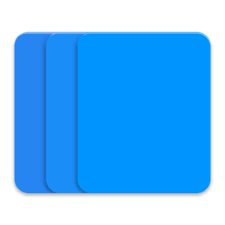
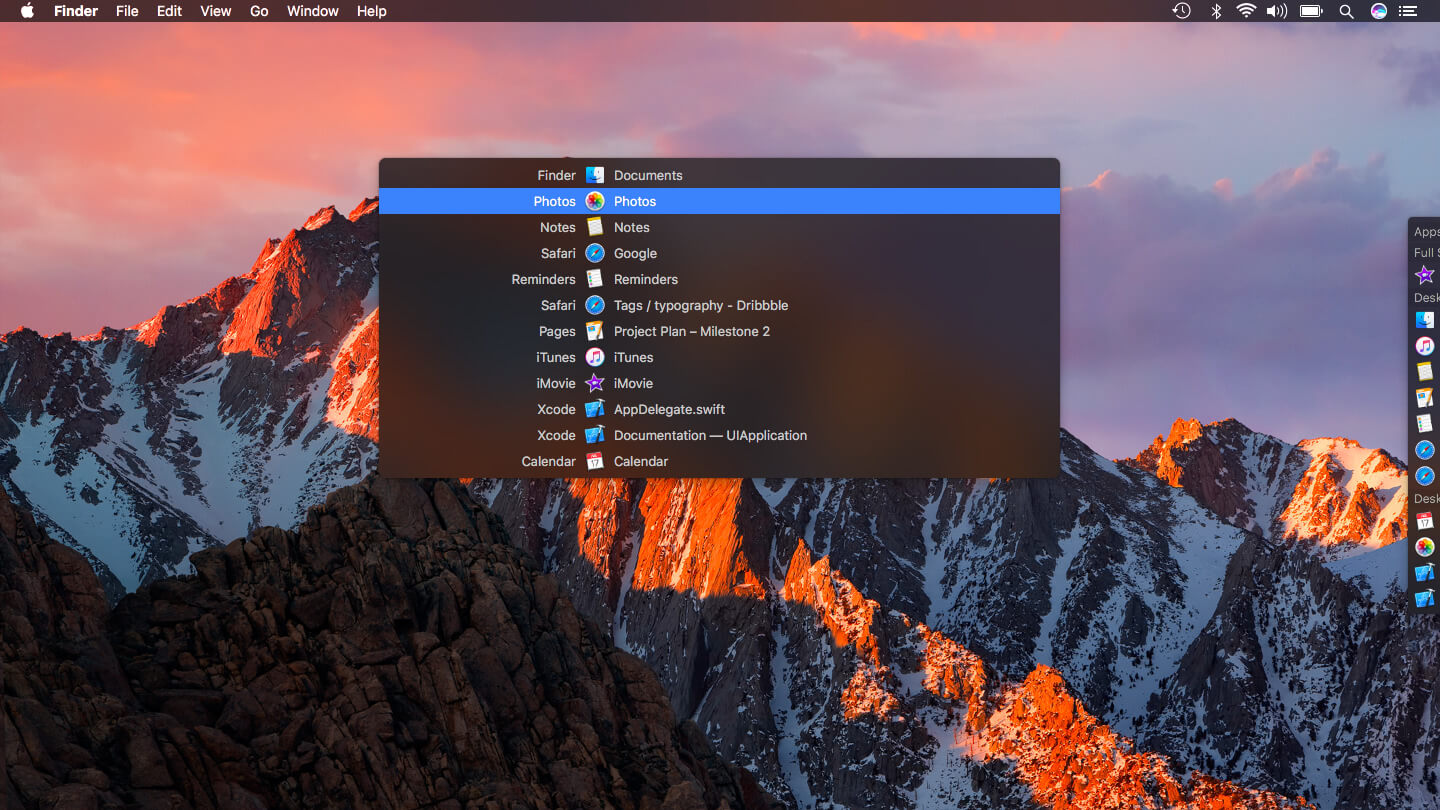
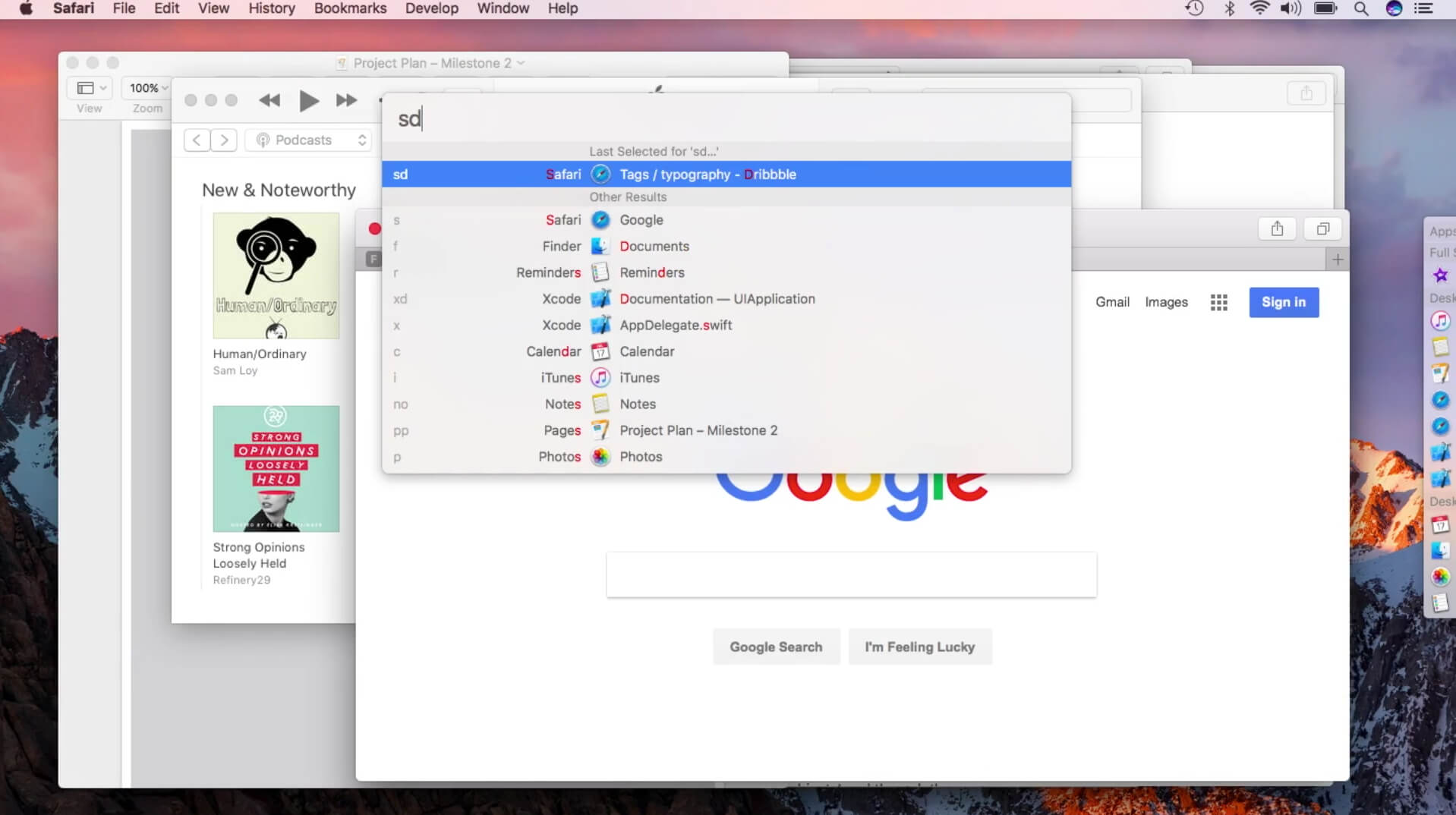
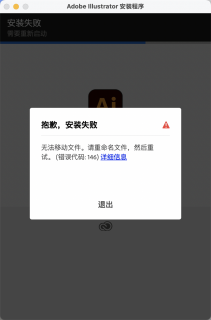
 tom
tom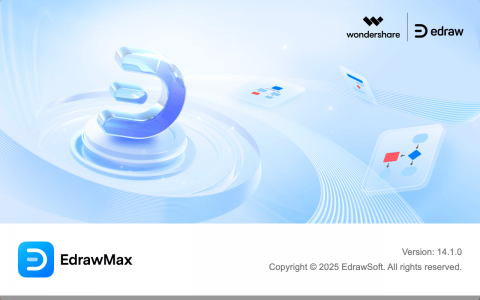
 已注销
已注销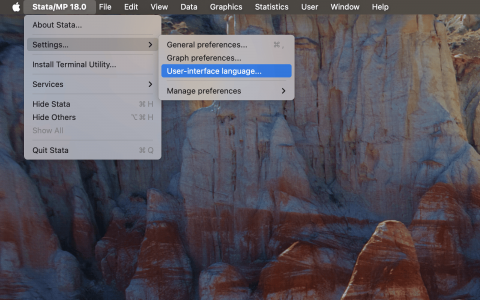
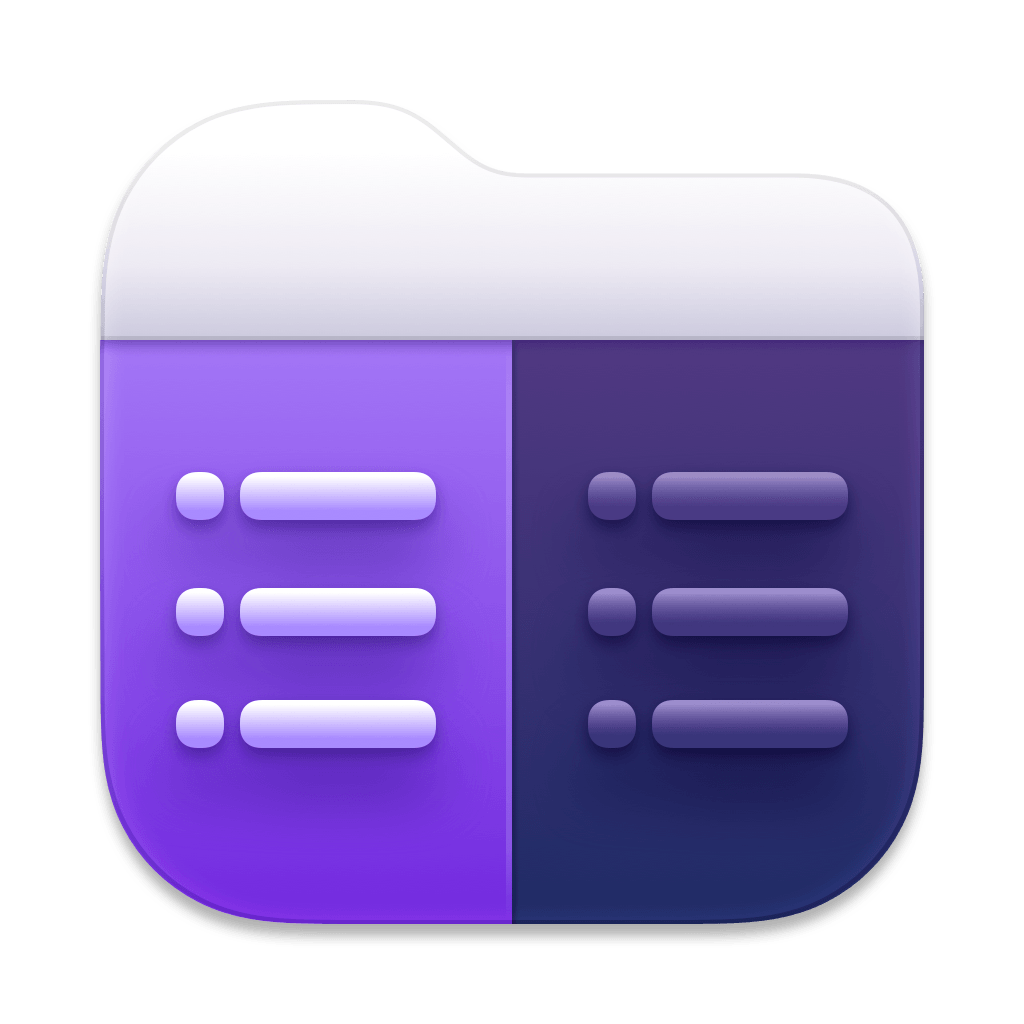
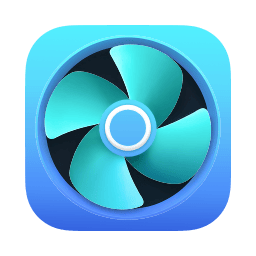
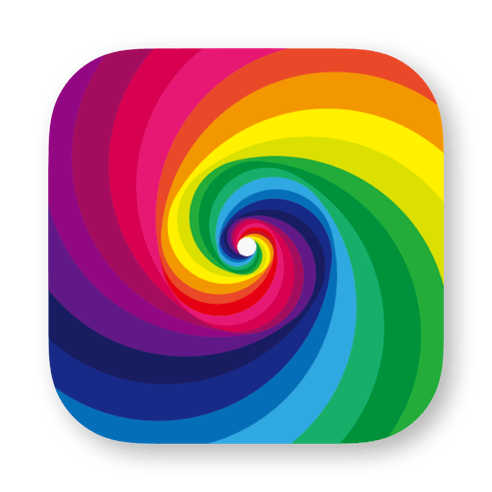
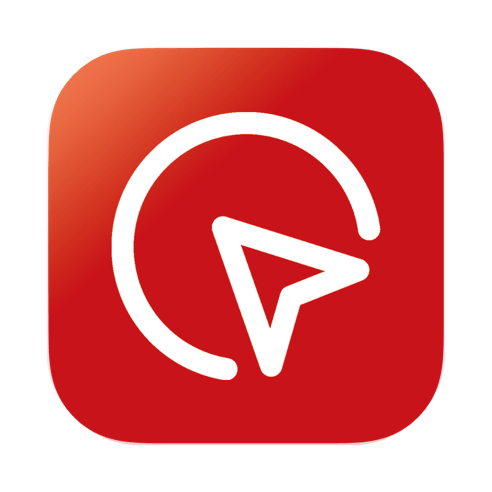

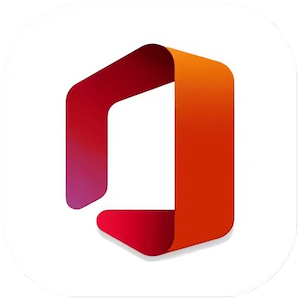


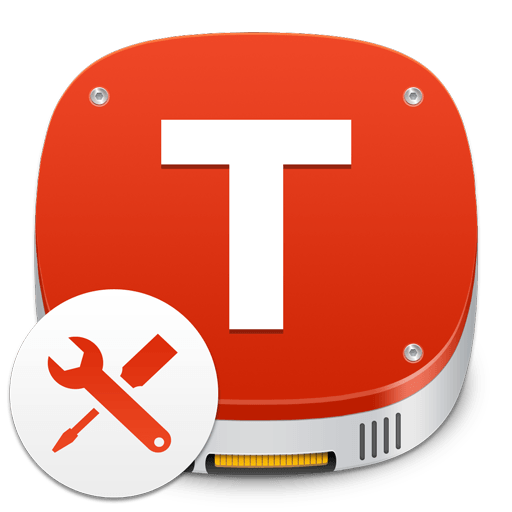

 2507222545
2507222545
全部评论 0
暂无跟帖